Microsoft Edgeを教えている人
Microsoft EdgeでのXPath取得方法を知りたいという方はいませんか?
そこでこの記事ではMicrosoft EdgeでのXPath取得方法について詳しく解説していきたいと思います。
気になる方は是非最後まで読んで頂けたら幸いです。
Microsoft Edgeをなんとなく使ってはいるけれど、もっと効率的に使えるようになりたいと感じたことはないでしょうか?
そんな方は書籍で学習するのがオススメです。
「Microsoft Edgeの使い方」はWebブラウザー「Microsoft Edge」の使い方について記載しています。
インターネットの仕組みとブラウザーの基本操作、お気に入りやコレクションの登録と整理の方法、タブの基本操作、サイドバーと対話型人工知能 Bing AIの使い方、印刷方法について学習できます。
この本は「kindle unlimited」で無料で読むことができます。
本・マンガ・雑誌など200万冊以上の書籍を取り扱っており、毎月1日に新しいタイトルが更新され、ラインアップが変わります(年末年始等は変更あり)。
Kindle端末またはFireタブレットを購入すると、任意でKindle Unlimitedが3カ月無料になる特典を付けられます。
Microsoft Edgeを教えている人
目次
【Microsoft Edge】XPath取得方法
Microsoft Edgeを教えている人
XPathとはツリー構造になっているHTML/XMLドキュメントから要素・属性値を指定するための構文・言語です。
Webページの情報を入手したい場合、XPathを取得する必要があります。
それではMicrosoft EdgeでのXPath取得方法をみていきましょう。
まずはF12キーを押してデベロッパーツールを開きましょう。
「要素」、「ページ上の検査対象となる要素の選択」を順にクリックして要素の選択状態にします。
![]()
XPathを取得したいページ内の要素をクリックしましょう。
右クリックメニューを開き、「コピー」、「XPathのコピー」をクリックしましょう。
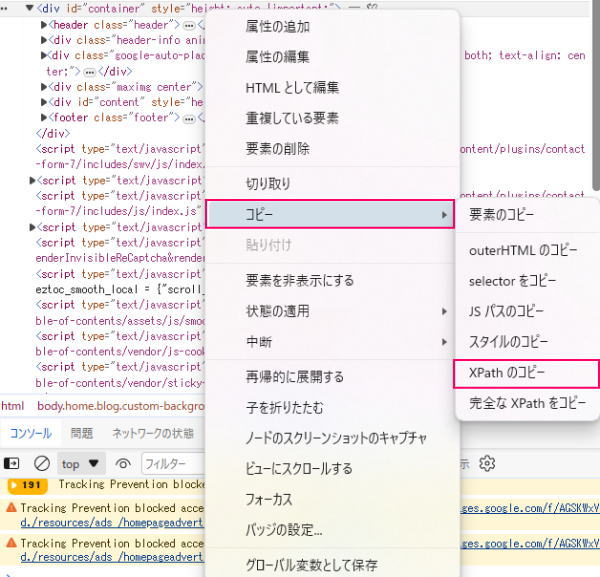
これで完了です。
まとめ
最後まで読んで頂きまして、ありがとうございます。
是非この機会に今回ご紹介したMicrosoft EdgeでのXPath取得方法を利用してみてはいかがでしょうか
 押さえておきたいWeb知識
押さえておきたいWeb知識 
